- Yazar Jason Gerald [email protected].
- Public 2023-12-16 11:44.
- Son düzenleme 2025-01-23 12:50.
Modern akıllı telefonlarda çok kullanışlı, ancak genellikle gözden kaçan bir özellik, ses kaydetme yeteneğidir. iPhone, birçok Android cihazında olduğu gibi bir ses kaydedici uygulamasıyla önceden yüklenmiş olarak gelir. Daha da fazla özellik sunan birçok ücretsiz ses kayıt uygulaması vardır. Bu ses kaydedici uygulaması, düşüncelerinizi, derslerinizi, konserlerinizi, toplantılarınızı ve çok daha fazlasını kaydetmek için kullanılabilir.
Adım
Yöntem 1/3: iPhone

Adım 1. Sesli Not uygulamasını başlatın
Bu uygulama, iPhone'da ses kaydetmek için kullanılabilir. Bu uygulamalar genellikle "Ekstralar" veya "Yardımcı Programlar" etiketli bir klasöre yerleştirilir.
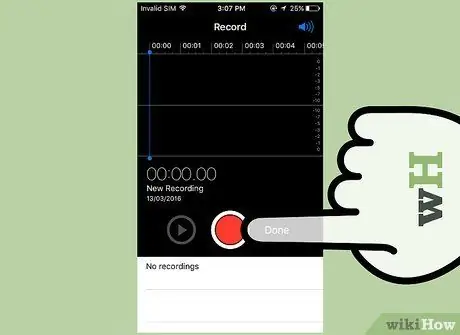
Adım 2. Yeni bir kayıt başlatmak için kırmızı Kayıt düğmesine dokunun
iPhone, cihazdaki mikrofondan ses kaydetmeye hemen başlayacaktır.

Adım 3. iPhone'un altını ses kaynağına çevirin
Kaliteli ses elde etmek için, bu cihazın mikrofonu orada olduğundan, iPhone'unuzun altını ses kaynağına doğru çevirin. Ellerinizin iPhone'daki mikrofonu kapatmasına izin vermeyin. En iyi ses seviyesi için ses kaynağı ile aranızda uygun bir mesafe bırakın.
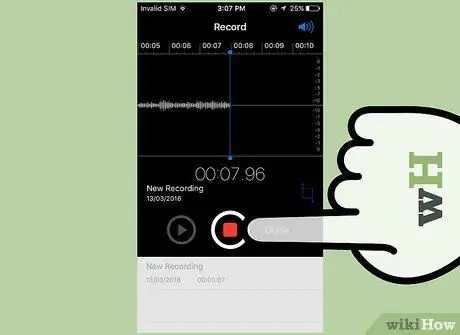
Adım 4. Kaydı geçici olarak durdurmak istiyorsanız Durdur'a dokunun
Kayıt düğmesine tekrar dokunarak kayda devam edilebilir. Kayda yeniden başlamak istediğiniz yeri ayarlamak için zaman çizelgesini sürükleyebilirsiniz.
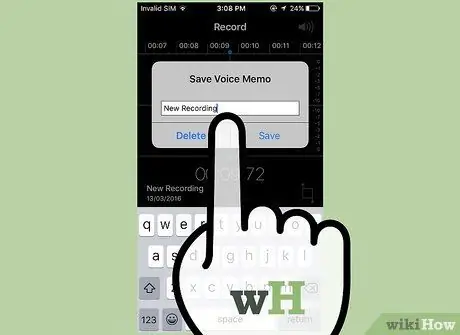
Adım 5. Kaydınızı yeniden adlandırmak için "Yeni Kayıt" etiketine dokunun
Bir ad yazmak için kullanabileceğiniz bir metin kutusu ve bir klavye görünecektir.
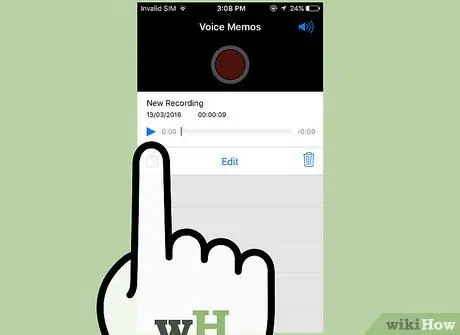
Adım 6. Kaydı oynatmak için “Oynat”a dokunun
Bu, kaydedilen içeriği kaydetmeden önce dinlemenizi sağlar. Oynatmanın başlamasını istediğiniz zamanı belirtmek için zaman çizelgesini kaydırabilirsiniz.
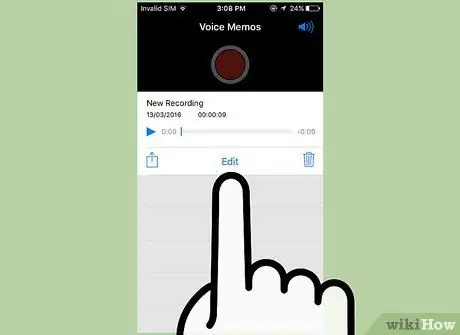
Adım 7. Kaydı kesmek için “Düzenle”ye dokunun
Düzenle düğmesi, her iki köşesinden çıkan çizgilerle mavi bir kutuya benziyor. Bu düğme, kayıt adının sağındadır.
-
Kaydın silmek istediğiniz bölümünü vurgulamak için seçim çubuğuna dokunun ve sürükleyin. "Sil" düğmesine dokunarak vurgulanan bölümü silin veya Kırp düğmesine dokunarak vurgulanmamış bölümü silin.

365209 7b1
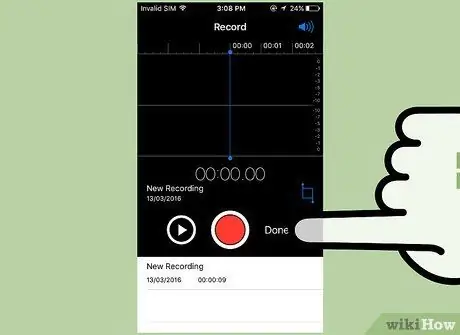
Adım 8. Kayıttan memnunsanız "Bitti"ye dokunun
Kayıt henüz adlandırılmamışsa, sizden onu adlandırmanız istenecektir.
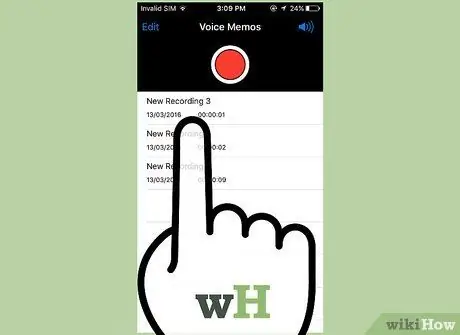
Adım 9. Kaydınızı oynatın
Tüm kayıtlar Sesli Notlar uygulamasına girilecektir. Oynatma kontrollerini açmak için bir kayda dokunun. Ayrıca, Paylaş düğmesine dokunarak kaydı başkalarına gönderebilir, Düzenle'ye dokunarak klibi kırpabilir veya Çöp Kutusu'na dokunarak silebilirsiniz.
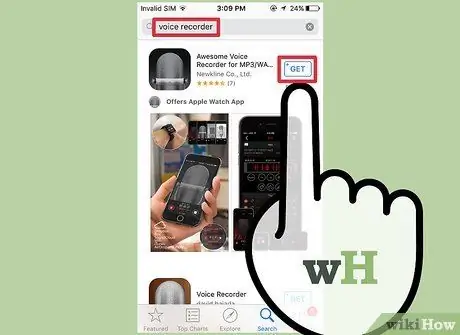
Adım 10. Başka bir uygulama kullanarak ses kaydedin
iPhone App Store'da daha fazla özelliğe sahip olabilecek veya ihtiyaçlarınıza daha uygun olabilecek birçok ses kaydedici vardır. App Store'u çalıştırın, ardından ses kaydı uygulamalarının bir listesini almak için "ses kaydedici"yi arayın. Seçtiğiniz uygulamanın beğeninize uygun olup olmadığını öğrenmek için önce yorumları okuyun.
Kayıt uygulaması, efekt ekleme, kaydı başka bir dosya biçiminde kaydetme, seviyeyi ayarlama, gelişmiş düzenlemeleri gerçekleştirme vb. için özellikler sağlayabilir
Yöntem 2/3: Android

Adım 1. Cihazınızda bir ses kaydedici uygulaması arayın
Her Android cihazının farklı özellikleri vardır ve her operatör, o operatör üzerinden kaydolduğunuzda farklı uygulamalar yükleyecektir. Bu nedenle Android cihazlarda iOS cihazlarda olduğu gibi standart bir ses kayıt uygulaması bulunmamaktadır. Belki cihazınızda yüklü bir uygulama vardır veya belki de kendiniz indirmeniz gerekir.
"Kaydedici", "Ses Kaydedici", "Memo", "Notlar" vb. etiketli uygulamaları arayın
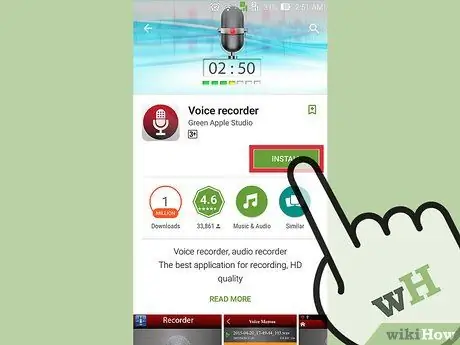
Adım 2. Google Play Store'dan ses kaydedici uygulamasını indirin
Cihazınızda yüklü bir ses kaydı uygulaması yoksa, çeşitli ücretsiz ses kayıt uygulamaları sağlayan Google Play Store'dan doğrudan yükleyebilirsiniz.
- Google Play Store'u çalıştırın, ardından "ses kaydedici"yi arayın.
- İhtiyaçlarınıza uygun bir uygulama bulmak için görüntülenen sonuç listesine göz atın. Hem ücretsiz hem de ücretli birçok ses kayıt uygulaması mevcuttur. Uygulamanın ne kadar popüler olduğunu görmek için yıldız derecelendirmesini kontrol edin. Kullanıcı incelemeleri ve ekran görüntüleri gibi ayrıntılarını görmek için bir uygulamaya dokunun.
- İstediğiniz uygulamayı bulduysanız, "Yükle" düğmesine dokunun. Ücretli bir uygulama seçerseniz, fiyata dokunun ve "Yükle" düğmesine dokunabilmek için uygulamayı satın alın.

Adım 3. Seçtiğiniz ses kaydedici uygulamasını çalıştırın
Uygulamayı bulduğunuzda veya indirdikten sonra, açmak için Uygulama Çekmecesinde bulup dokunun. Ana ekranın alt kısmındaki dama tahtası düğmesine dokunarak Uygulama Çekmecesini açabilirsiniz. Her ses kayıt uygulamasının farklı bir arayüzü vardır. Bu nedenle, bu makaledeki aşağıdaki bilgiler yalnızca genel bir kılavuzdur.
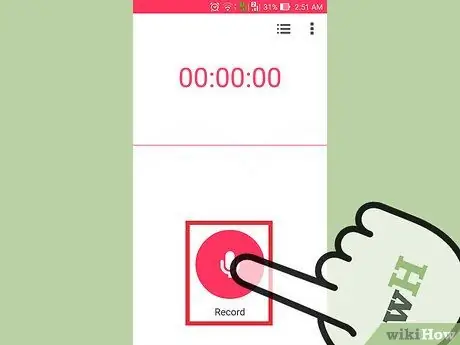
Adım 4. Kayıt düğmesine dokunarak kaydetmeye başlayın
Yeni yüklenen bir kayıt uygulamasını ilk kez çalıştırdığınızda, genellikle Yeni Kayıt ekranı veya benzeri bir şey görürsünüz. Uygulama, önce mevcut kayıtların bir listesini gösterebilir.

Adım 5. Android cihazının altını ses kaynağına doğru çevirin
Çoğu Android cihaz mikrofonu en alta yerleştirir. Kayıt sırasında ellerinizin mikrofonu kapatmasına izin vermeyin.
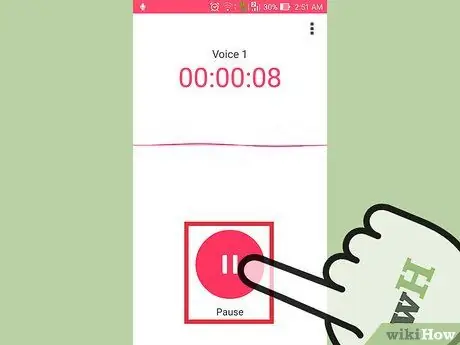
Adım 6. Duraklat düğmesine dokunarak kaydı duraklatın
Genellikle kaydı bitirmeden duraklatabilir, böylece kayda yeniden devam edebilirsiniz.
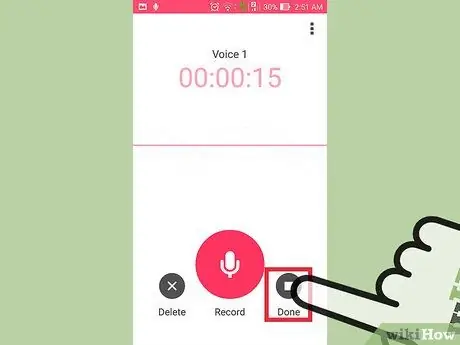
Adım 7. Kaydı bitirmek istiyorsanız Durdur'a dokunun
Bu işlemle cihazınız genellikle kaydı kaydeder ancak bu kullandığınız uygulamaya göre değişiklik gösterecektir.

Adım 8. Kaydınızı düzenleyin
Çoğu ses kaydı uygulaması, istenmeyen kısımları kesmek için temel düzenleme işlevlerini içerir. Genellikle, kaydı bitirdikten sonra Düzenle düğmesi görünür.
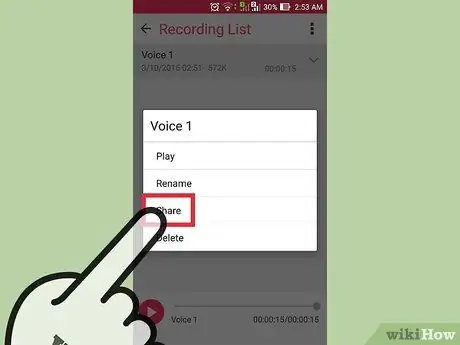
Adım 9. Yaptığınız kaydı paylaşın
Kaydı cihazınızdaki mesajlaşma uygulamasını kullanarak başkalarına göndermek için Paylaş düğmesine dokunun. Çoğu ses kaydı uygulaması, kayıtları MP3 veya WAV formatında kaydeder, böylece hemen hemen her cihazda oynatabilirsiniz.
Yöntem 3/3: Windows Phone

Adım 1. OneNote'u başlatın
Sesi hızlı bir şekilde kaydetmek için kullanabileceğiniz bu Windows Phone varsayılan uygulaması. OneNote, cihazınızın Uygulamalar listesinde bulunabilir
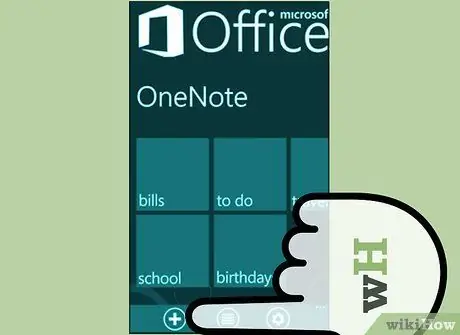
Adım 2. "+" düğmesine dokunun
OneNote'ta yeni bir not oluşturulacak.
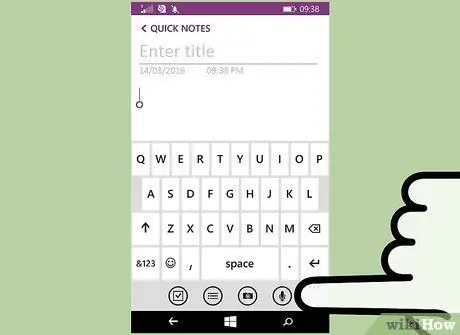
Adım 3. Notun gövdesine ve ardından “Ses” düğmesine dokunun
Bu düğme bir mikrofona benziyor. OneNote hemen kayda başlayacaktır.
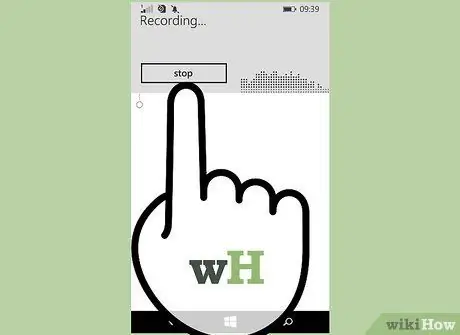
Adım 4. Kaydı bitirdiğinizde Durdur'a dokunun
Kaydedilen ses notun gövdesine eklenecektir.
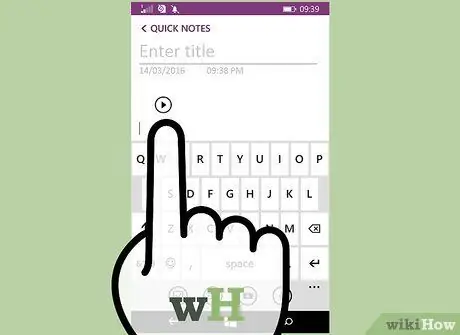
Adım 5. Sesli notlarınızı dinlemek için “Oynat” düğmesine dokunun
Kayıt oynatılacaktır.

6. Adım. Daha fazla seçenek istiyorsanız başka bir kayıt uygulaması indirin
OneNote, gelişmiş düzenleme seçenekleri veya kayıtlarınızı paylaşma seçeneği sağlamaz. Bu nedenle, daha eksiksiz bir ses kaydedici istiyorsanız, Windows Mağazasında uygulamayı arayın. Birçok ses kayıt uygulaması mevcuttur. Popüler uygulamalardan bazıları şunlardır:
- Sesli Notlar
- Mini Kaydedici
- Nihai Kaydedici.






